Win11如何快速清除緩存?Wind11快速清除緩存方法
Win11如何快速清除緩存?Wind11快速清除緩存方法,今天小編為大家?guī)砹薟indows 11快速清除緩存的方法,感興趣的快來一起來看看吧,希望能夠幫助到大家呢。
➡ 釋放磁盤空間
隨著時(shí)間的推移,您的操作系統(tǒng)會(huì)積累大量的緩存文件。結(jié)果是它們可能開始占用您硬盤的很大一部分。
如果您的系統(tǒng)內(nèi)存不足,清除緩存將有助于清除磁盤空間。
另請(qǐng)注意,緩存可能會(huì)影響您的磁盤存儲(chǔ),因此如果您不時(shí)不時(shí)刪除它,它可能會(huì)損害您的操作系統(tǒng)。這就是第三方軟件派上用場(chǎng)的地方,因此我們還建議您檢查最好的深度清潔硬盤軟件。
➡ 防止錯(cuò)誤
隨著時(shí)間的推移,Windows 11 緩存文件可能會(huì)損壞,從而導(dǎo)致各種錯(cuò)誤。在極端情況下,其中一些可能會(huì)嚴(yán)重?fù)p害您的操作系統(tǒng)的性能。
定期清除緩存可防止這些錯(cuò)誤并保持系統(tǒng)健康。
➡ 提升效能
可用存儲(chǔ)空間不足會(huì)導(dǎo)致系統(tǒng)速度變慢。因此,清除緩存將提高操作系統(tǒng)的性能。
快速清理電腦緩存的方法:
1、在鍵盤上按住Windows鍵+R鍵,調(diào)出運(yùn)行菜單。
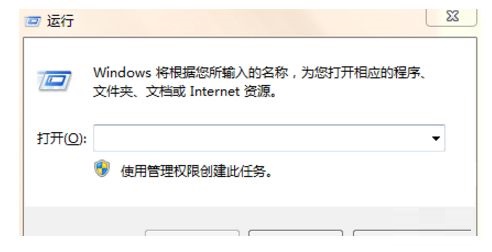
2、在彈框中輸入%temp%,并點(diǎn)擊確定。
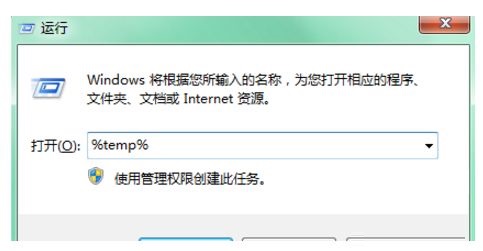
3、在彈出的文件夾中,ctrl+A全選文件。

4、右鍵,選擇刪除,或者直接按Delete鍵刪除文件夾里的所有文件。

5、優(yōu)化電腦自動(dòng)更新,點(diǎn)擊進(jìn)入控制面板-系統(tǒng)和安全-啟動(dòng)或禁用自動(dòng)更新,關(guān)掉自動(dòng)更新。

6、平時(shí)使用的軟件,瀏覽器等也是保留了大量的緩存,所以對(duì)軟件也要進(jìn)行緩存清理。
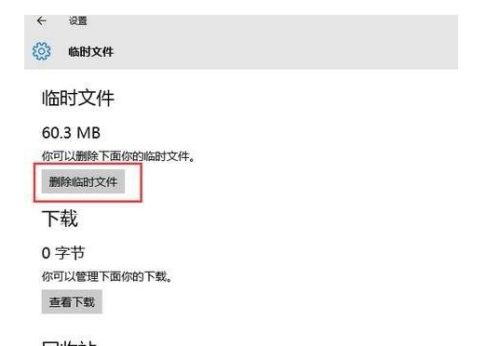
相關(guān)文章:
1. CentOS7中無法找到pci find device函數(shù)的解決方法2. centos7使用docker部署gitlab-ce-zh應(yīng)用詳解3. win7怎么設(shè)置屏幕休眠密碼(win7屏幕保護(hù)設(shè)置密碼)4. windows10版本1909開機(jī)動(dòng)畫沒有了怎么辦5. 從Windows 7 RTM版功能優(yōu)劣談起6. 詳解linux 使用docker安裝mongodb方法7. windows系統(tǒng)下即刷新注冊(cè)表命令8. Windows10配置Java環(huán)境教程9. Debian系統(tǒng)怎么注銷? Debian11關(guān)閉系統(tǒng)的技巧10. Windows電腦屏幕倒過來了怎么辦?Win11屏幕倒過來圖文教程

 網(wǎng)公網(wǎng)安備
網(wǎng)公網(wǎng)安備